- Start
- /
- Artikel

Webex-app | Deel vergaderinhoud met Microsoft Teams
 In dit artikel
In dit artikel Feedback?
Feedback?Met een paar klikken in de app kunt u direct vergaderinhoud delen, inclusief -opnamen en samenvattingen, rechtstreeks naar Microsoft Teams-kanalen of -chats. U hoeft niet langer te zoeken in e-mails of naar links te zoeken. Jouw team krijgt alles wat ze nodig hebben, precies op de plek waar ze al werken.
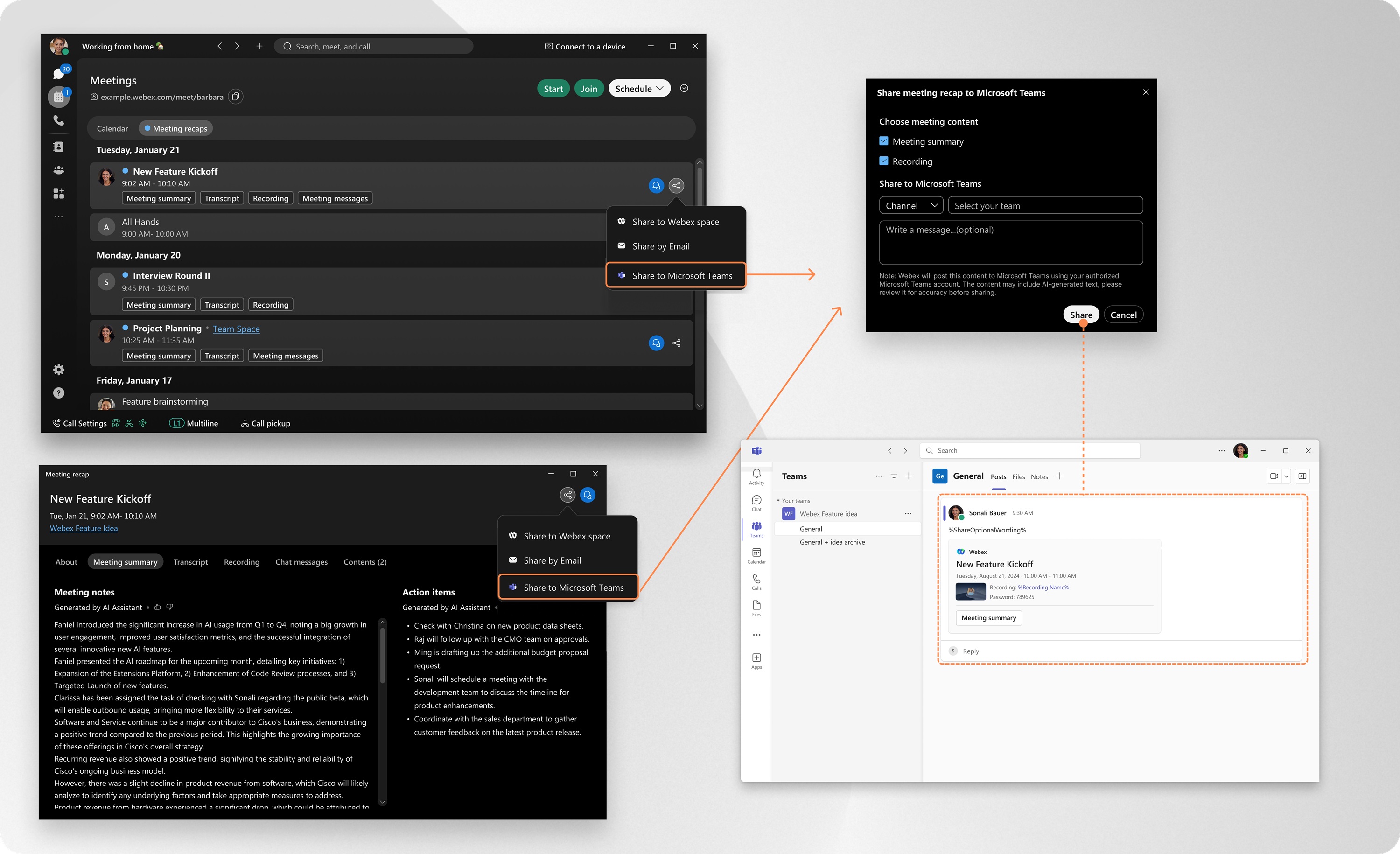
Deze functie moet door de beheerder van uw organisatie worden ingeschakeld in Control Hub.
Wij raden u aan de nieuwste versie van de Webex-app te gebruiken, omdat deze alle nieuwe functies en updates bevat die beschikbaar zijn. Zie Webex App-ondersteuningsbeleidvoor meer informatie.
Vergaderingsinhoud delen
| 1 |
Open Webex en meld u aan. |
| 2 |
Ga naar Vergaderingen |
| 3 |
Selecteer de inhoud van de vergadering die u wilt delen en klik op Als u de inhoud van de vergadering al hebt geopend, klikt u op De eerste keer dat u deelt, vraagt de app u om u aan te melden bij Microsoft Teams. U wordt ook gevraagd om Webex toestemming te geven om namens u inhoud te plaatsen. |
| 4 |
Selecteer de vergaderinhoud die u wilt delen:
|
| 5 |
Klik vervolgens op Delen. |
Beheer uw verbonden Microsoft Teams-account
Bekijk en beheer uw verbonden Microsoft Teams -accounts in de Webex-app.
| 1 |
Open Webex en meld u aan. |
| 2 |
Klik op Instellingen |
| 3 |
Ga naar .
|
Gegevensverzameling en -behoud
Wanneer u zich aanmeldt bij uw Microsoft Teams -account, slaat de Webex-app de volgende informatie op:
-
Microsoft Teams accountgegevens, inclusief kanaalnamen en e-mailadressen van personen.
-
Het gebruikerstoken dat u hebt geautoriseerd voor gebruik met de Webex-app.
Uw gegevens worden versleuteld en veilig opgeslagen en alleen gebruikt om:
-
Geef uw verbonden Microsoft Teams -account weer en beheer deze.
-
Schakel het delen van Webex-app-vergaderingsinhoud in op Microsoft Teams Kanalen en Chats.
Gegevens worden maximaal 90 dagen bewaard vanaf het moment van autorisatie. Na 90 dagen moet u zich opnieuw aanmelden via Microsoft Teams en opnieuw autoriseren via de Webex-app.
Als u uw Microsoft Teams -account handmatig ontkoppelt, worden alle gerelateerde gegevens onmiddellijk en permanent uit de Webex-app verwijderd.
Voor meer informatie, zie Cisco Online Privacyverklaring Samenvatting.
Microsoft-accountgebruikers
Als uw Microsoft-account toebehoort aan een tenant waarbij de instellingen voor gebruikerstoestemming zijn geconfigureerd als Gebruikerstoestemming niet toestaan, kunt u niet zelf toestemming verlenen aan de Webex-app.
Wanneer u in dit geval probeert verbinding te maken met uw Microsoft-account dat geen beheerder is, in de Webex-app, ziet u de melding Goedkeuring vereist. U kunt op Goedkeuring aanvragenklikken, maar de app blijft ontoegankelijk totdat uw Microsoft-beheerder de aanvraag heeft beoordeeld en goedgekeurd.
Microsoft-beheerders
Wij raden Microsoft-beheerders aan om het toestemmingsproces proactief vooraf te voltooien voor elke tenant die toestemming van de beheerder nodig heeft. Dit kan op een van de volgende manieren worden gedaan:
-
Webex-app: wanneer u zich aanmeldt met een Microsoft-beheerdersaccount, vinkt u het selectievakje Toestemming namens uw organisatie aan voordat u op Accepteren klikt om de toestemming te voltooien.
-
Microsoft Entra Admin Center—Open Webex AI Assistant, ga naar Machtigingenen klik vervolgens op Geef beheerderstoestemming voor [your [naam van de huurder] om de vereiste machtigingen goed te keuren.
Voor meer informatie over toestemming van gebruikers en beheerders in Microsoft Entra ID, zie: https://learn.microsoft.com/entra/identity/enterprise-apps/user-admin-consent-overview

 en selecteer
en selecteer  . Selecteer vervolgens
. Selecteer vervolgens  .
.
